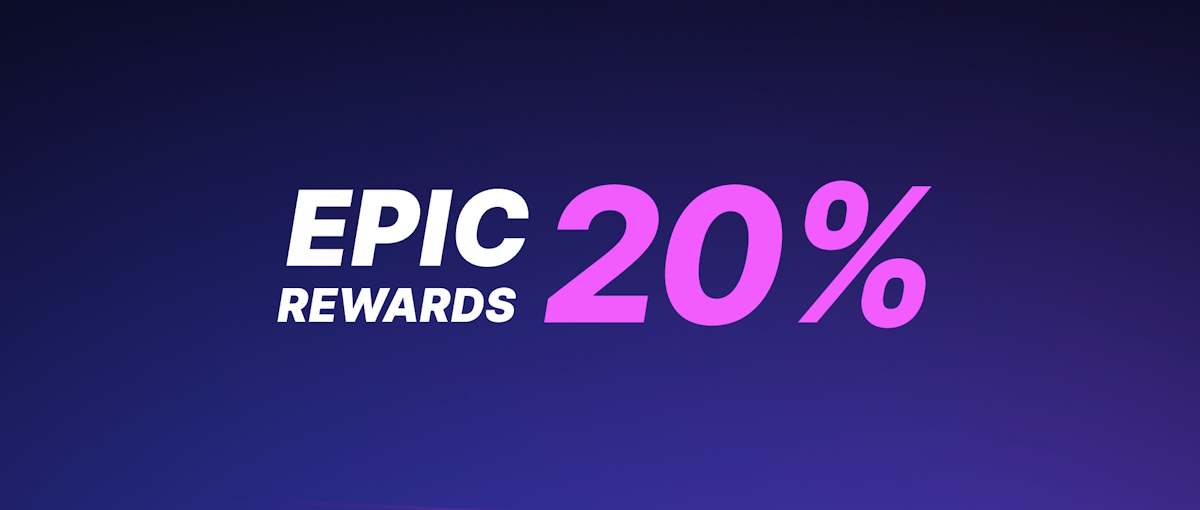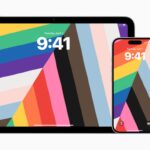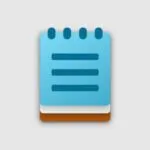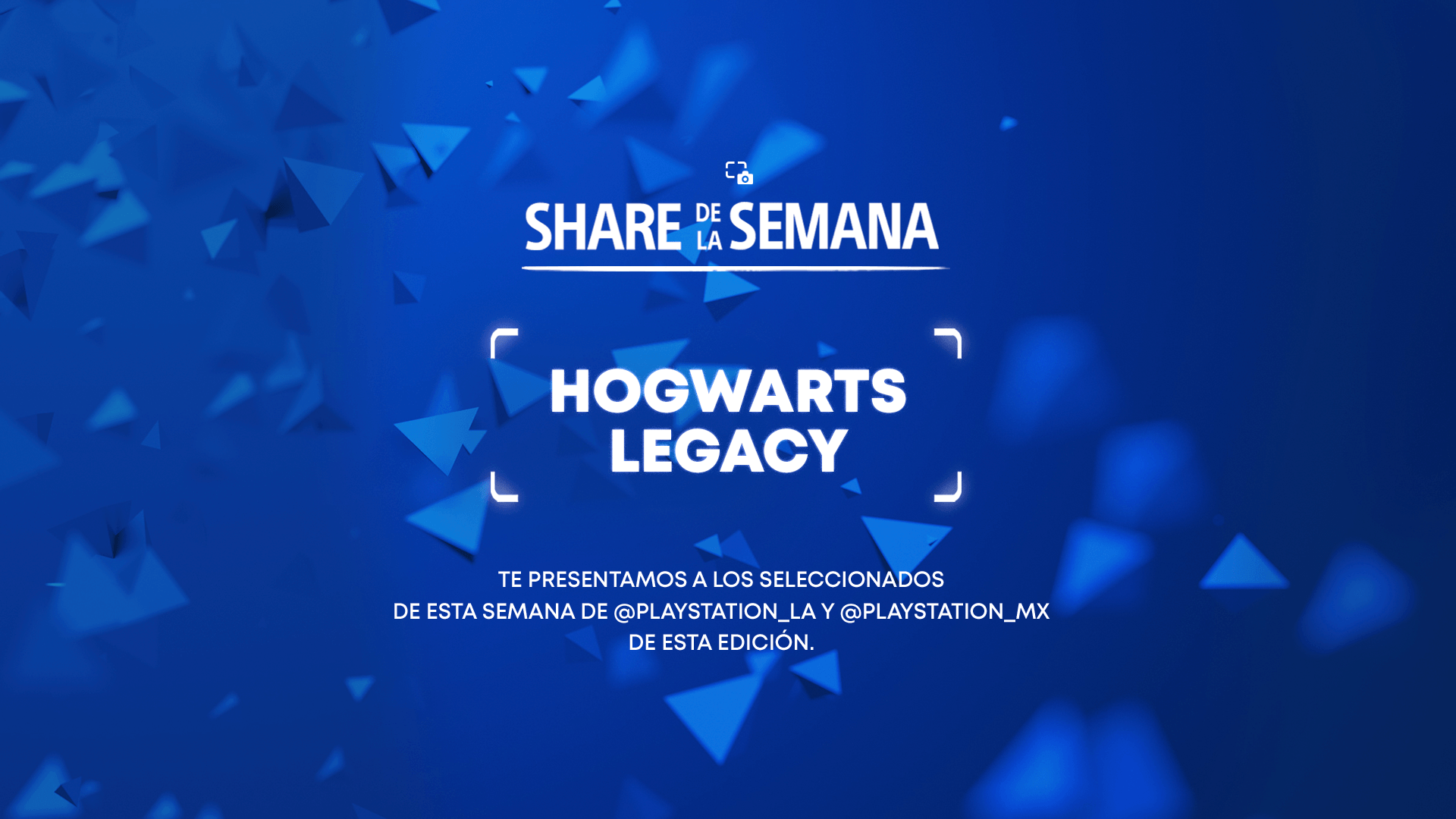Cómo usar AirDrop para compartir ítems desde tu iPhone
Descubre cómo usar AirDrop en iPhone para compartir archivos fácil, rápido y seguro. Guía completa y consejos para aprovecharlo al máximo.


¿No sabes cómo usar AirDrop para compartir ítems desde tu iPhone? Si eres usuario de un iPhone u otro dispositivo de Apple, seguro que te has preguntado alguna vez cuál es la forma más rápida y sencilla de transferir fotos, vídeos, enlaces o documentos entre tus dispositivos o con amigos que también tengan productos de la marca. AirDrop es la respuesta de Apple para hacer esto de forma instantánea y segura, sin depender de cables, configuraciones complicadas o aplicaciones externas.
En este artículo te explicaré con todo detalle cómo aprovechar AirDrop al máximo: desde qué es exactamente esta herramienta, cómo funciona tanto a nivel técnico como práctico, cuáles son sus principales ventajas, qué archivos puedes compartir y cómo solucionar posibles problemas. Si buscas saberlo todo sobre AirDrop y dominarlo en tu día a día, aquí tienes la guía definitiva.
¿Qué es AirDrop y para qué sirve?

AirDrop es una función exclusiva de Apple diseñada para transferir archivos de manera inalámbrica entre dispositivos de la marca como iPhone, iPad, Mac y Apple TV. Su gran baza es la facilidad: no necesitas cables, no tienes que estar suscrito a ningún servicio en la nube y ni siquiera tienes que configurar nada complicado en tu red doméstica. Simplemente, con tener tu dispositivo Apple encendido y cerca de otro, puedes pasarle prácticamente cualquier archivo en cuestión de segundos.
Desde que se introdujo por primera vez en 2011 con iOS 7, AirDrop se ha convertido en la herramienta preferida de muchas personas para compartir contenido entre móviles, tablets y ordenadores sin preocuparse por la compatibilidad o la seguridad. Esta función está integrada de serie en todos los dispositivos Apple modernos, y permite intercambiar fotos, vídeos, canciones, ubicaciones, contactos, enlaces, documentos y hasta contraseñas entre equipos de la marca, sin importar si corren iOS, macOS o iPadOS, y sin necesidad de cables ni internet externo.
¿Cómo funciona AirDrop? Así es su magia interna
A nivel técnico, AirDrop combina dos tecnologías clave: Bluetooth y WiFi direct. Cuando decides compartir un archivo mediante AirDrop, lo primero que hace tu dispositivo es usar el Bluetooth para localizar otros dispositivos Apple compatibles que estén cerca. Una vez detectados, ambos equipos establecen una conexión WiFi directa entre sí. Es decir, no hace falta estar conectados a la misma red WiFi de casa o de la oficina; se crea una red privada temporal solo entre los dos dispositivos involucrados en la transferencia.
Durante este proceso, los archivos viajan cifrados de extremo a extremo. Esto significa que tu foto, documento o enlace está protegido frente a miradas indiscretas o posibles ataques externos, ya que la información solo puede ser leída por el destinatario al que la envías. Además, el sistema crea pequeños cortafuegos en ambos dispositivos para garantizar la privacidad de la conexión.
En la práctica, AirDrop detecta automáticamente los dispositivos Apple cercanos que tengan AirDrop activado y te los muestra como opciones para enviar tu archivo. El receptor recibe una notificación y solo tiene que dar a ‘Aceptar’ para que la transferencia se complete y el archivo se guarde directamente en la app correspondiente (por ejemplo, fotos en la app Fotos, enlaces en Safari, etcéteme).
Ventajas clave de AirDrop respecto a otras formas de compartir archivos
- Velocidad y comodidad: Las transferencias se realizan a una velocidad muy superior a la del Bluetooth tradicional, gracias al uso del WiFi directo. Incluso archivos grandes, como vídeos en alta definición, se pueden enviar en pocos segundos.
- Consumo de batería eficiente: El sistema combina la rapidez del WiFi con la eficiencia del Bluetooth, evitando el consumo excesivo de energía típico de transferencias pesadas por WiFi tradicional.
- No necesitas internet ni red local: La red WiFi que se crea es privada y exclusiva entre el remitente y el receptor, no depende de routers ni de estar online.
- Privacidad y seguridad: El cifrado de extremo a extremo protege tus datos durante el proceso, y puedes elegir quién puede enviarte archivos: solo tus contactos, cualquier persona cercana, o desactivar la función si lo prefieres.
¿Qué puedo compartir con AirDrop?

AirDrop admite prácticamente cualquier tipo de contenido que puedas tener en tu iPhone, iPad o Mac. Aquí tienes algunos de los archivos más comunes que puedes transferir:
- Fotografías y vídeos: Desde tu galería de Fotos, puedes pasar imágenes o grabaciones en alta calidad.
- Documentos y archivos: PDF, archivos de Word, presentaciones, notas, etc., tanto de la app Archivos como de otras compatibles.
- Canciones y música: Aunque existen limitaciones con música protegida o adquirida en streaming, puedes pasar canciones almacenadas en el dispositivo.
- Enlaces web o de apps: Comparte rápidamente cualquier web abierta en Safari o enlaces directos a la App Store.
- Contactos, ubicaciones y contraseñas: Pasa tarjetas de contacto, tu ubicación o incluso contraseñas guardadas en tu llavero de iCloud.
La versatilidad de AirDrop es tal que incluso puedes compartir elementos integrados en aplicaciones específicas, como una nota, un recordatorio o la portada de un álbum de Apple Music, y el receptor recibirá el contenido listo para usarlo en su propia app compatible.
¿Qué dispositivos son compatibles con AirDrop?
Para usar AirDrop necesitas un dispositivo Apple con el sistema operativo adecuado. Es importante saber que AirDrop no funciona entre productos de Apple y dispositivos Android o Windows, ya que es una tecnología exclusiva de la marca. Aquí tienes los requisitos principales:
- iPhone: Desde iPhone 5 en adelante, con iOS 7 o superior.
- iPad: Desde iPad de cuarta generación y posteriores, iPad mini de primera generación en adelante, todos con iOS 7 o superior.
- iPod Touch: Quinta generación en adelante, con iOS 7 o superior.
- Mac: Todos los modelos desde mediados de 2012 con OS X Yosemite o posterior. Los Mac más antiguos pueden usar AirDrop entre sí, pero no con iOS/iPadOS.
Recuerda que ambos dispositivos involucrados deben ser de Apple, y tener activado tanto el Bluetooth como el WiFi. Además, el punto de acceso personal debe estar deshabilitado para que AirDrop funcione correctamente.
Cómo activar y configurar AirDrop en iPhone y otros dispositivos Apple
El proceso para habilitar AirDrop es muy sencillo y apenas lleva unos segundos. Estos son los pasos básicos:
- Desbloquea tu dispositivo y abre el Centro de Control deslizando hacia abajo desde la esquina superior derecha (en iPhones sin botón Home) o hacia arriba desde la parte inferior (en modelos antiguos).
- Mantén pulsado el panel de conexiones inalámbricas (donde está el icono de WiFi y Bluetooth) hasta que se despliegue más opciones.
- Selecciona el icono de AirDrop y elige tu configuración preferida: ‘Recepción desactivada’, ‘Solo contactos’ o ‘Todos’.
En Mac, puedes activar AirDrop desde el Finder, eligiendo AirDrop en la barra lateral izquierda y configurando quién puede enviarte archivos desde la parte inferior de la ventana.
Es fundamental tener el WiFi y el Bluetooth activados en ambos dispositivos para que la función esté disponible y detecte otros equipos cercanos. Si usas el punto de acceso personal, asegúrate de desactivarlo antes.
Paso a paso: Cómo enviar archivos por AirDrop
Una de las mejores cosas de AirDrop es que el proceso de uso es uniforme y sencillo tanto en iPhone como en iPad y Mac. Aquí tienes los pasos que debes seguir para compartir cualquier archivo o contenido:
- Elige la foto, vídeo, documento o elemento que quieres compartir y pulsa el icono de ‘Compartir’ (una hoja con una flecha hacia arriba).
- Selecciona ‘AirDrop’ en el menú de opciones que aparece.
- Verás una lista de dispositivos Apple detectados cerca. Pulsa sobre el nombre o avatar del destinatario.
- El receptor recibirá una notificación emergente con la solicitud para aceptar o rechazar el archivo.
- Una vez aceptado, el contenido se guardará automáticamente en la app correspondiente o se abrirá directamente (por ejemplo, enlaces web se abren en Safari, imágenes en Fotos, etc.).
Puedes seleccionar varios archivos y enviarlos todos a la vez siguiendo este mismo método, lo que resulta muy útil si, por ejemplo, quieres compartir un álbum entero de fotos o varios documentos de trabajo.
En el caso del Mac, los pasos son muy similares, solo que puedes arrastrar y soltar archivos desde el Finder sobre el nombre del destinatario en la ventana de AirDrop o hacer clic derecho y seleccionar “Compartir > AirDrop”.
Cómo recibir archivos vía AirDrop y controlar la privacidad
Cuando alguien intente enviarte un archivo, recibirás una alerta en la pantalla con el nombre del remitente y el tipo de archivo. Solo tienes que pulsar en ‘Aceptar’ para que el contenido se descargue. Si el archivo proviene de uno de tus propios dispositivos conectados con el mismo Apple ID, la transferencia se aceptará automáticamente sin confirmación manual.
Es importante calibrar bien los ajustes de privacidad de AirDrop. Puedes configurar el sistema para aceptar archivos solo de tus contactos (personas cuyas direcciones de correo o teléfono tienes en tu agenda), de cualquier persona cercana (ideal para reuniones o eventos) o desactivarlo por completo si no quieres recibir nada de nadie. Para evitar sorpresas, asegúrate de revisar esta configuración antes de usar AirDrop en público o ante desconocidos.
¿Dónde se guardan los archivos recibidos con AirDrop?

La ubicación de los archivos transferidos varía según el tipo de contenido y el dispositivo:
- Fotos y vídeos: Se guardan automáticamente en la app Fotos.
- Documentos: Suelen almacenarse en la app Archivos o, en ocasiones específicas, se te pregunta dónde quieres guardarlos.
- Enlaces y otros elementos: Se abren directamente en la app correspondiente (Safari, App Store, Música, etc.).
- En Mac: Por defecto, los archivos van a la carpeta ‘Descargas’ y se pueden abrir desde ahí.
Si la transferencia viene de uno de tus propios dispositivos Apple con el mismo Apple ID, la aceptación es automática y puedes acceder al archivo directamente en la app relacionada.
Problemas habituales con AirDrop y cómo solucionarlos
Como ocurre con cualquier tecnología, pueden surgir pequeños contratiempos o fallos al intentar usar AirDrop. Por suerte, la mayoría de los problemas tienen solución sencilla:
- Reinicia los dispositivos: Si la funcionalidad deja de funcionar repentinamente, reinicia tanto el dispositivo que envía como el que recibe.
- Comprueba compatibilidad: Asegúrate de que ambos dispositivos sean compatibles con AirDrop y tengan la versión de software necesaria.
- Revisa los ajustes de AirDrop: Si no ves el dispositivo al que quieres enviar archivos, revisa si tienes activado AirDrop para ‘Solo contactos’ o ‘Todos’. Si es necesario, añade el contacto de la otra persona con su correo o Apple ID, o cambia la configuración a ‘Todos’.
- Activa WiFi y Bluetooth: Ambas conexiones deben estar encendidas para poder utilizar AirDrop. El punto de acceso personal debe estar apagado.
- Asegúrate de que ambos dispositivos estén cerca: El rango de acción de AirDrop es de unos 10 metros aproximadamente. Si estáis demasiado lejos, acercaos.
- Desbloquea el dispositivo receptor: AirDrop solo funciona si el equipo receptor está desbloqueado y activo.
- Pide ayuda al soporte de Apple: Si nada funciona, puedes ponerte en contacto con el soporte técnico de Apple para que te ayuden a detectar el problema.
Aspectos de seguridad y consideraciones finales
Uno de los aspectos que distingue a AirDrop es su enfoque en la seguridad y la privacidad del usuario. Las transferencias están encriptadas y son privadas, ya que solo tú decides quién puede enviarte archivos. Es recomendable configurar AirDrop para que solo tus contactos puedan enviarte archivos cuando estés en lugares públicos para evitar contenidos no deseados de desconocidos.
Además, recuerda que AirDrop no es compatible con dispositivos Android, Windows ni con apps o servicios externos, y que solo podrás compartir archivos entre productos de la gama Apple. Para más detalles sobre cómo usar AirDrop en diferentes dispositivos, puedes visitar cómo usar Airdrop.
Este sistema facilita mucho la transferencia de archivos de forma rápida, segura y sin depender de conexiones a Internet, cables o servicios en la nube, haciendo que la experiencia con el ecosistema de Apple sea aún más eficiente y cómoda. En caso de seguir con dudas, te dejamos la página de soporte de Apple donde podrás contactar.